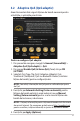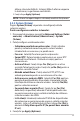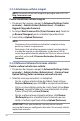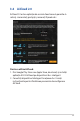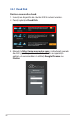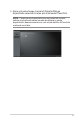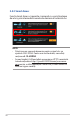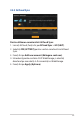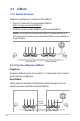User's Manual
Table Of Contents
- 1 Cum să vă cunoaşteţi routerul
- 2 Iniţilizarea
- 3 Configurarea setărilor generale şi setărilor avansate
- 3.1 Conectarea la interfaţa Web GUI
- 3.2 Adaptive QoS (QoS adaptiv)
- 3.3 Administration (Administrare)
- 3.4 AiCloud 2.0
- 3.5 AiMesh
- 3.6 Aiprotection
- 3.7 Paravan de protecţie
- 3.8 jocuri
- 3.9 reţelei de vizitatori
- 3.10 IPv6
- 3.11 LAN
- 3.12 hărţii reţelei
- 3.13 Controale parentale
- 3.14 Smart Connect (Conectare inteligentă)
- 3.15 System Log (Jurnal de sistem)
- 3.16 Analizor de trafic
- 3.17 aplicaţiei USB
- 3.18 VPN
- 3.19 WAN
- 3.20 Wireless
- 4 Utilitarelor
- 5 Remedierea defecţiunilor
- Anexă
21
3.2 Adaptive QoS (QoS adaptiv)
Această caracteristică asigură lăţimea de bandă necesară pentru
activităţile şi aplicaţiile prioritizate.
Pentru a configura QoS adaptiv:
1. Din panoul de navigare, mergeţi la General (Generalităţi) >
Adaptive QoS (QoS adaptiv) > QoS.
2. Din panoul Enable QoS (Activare QoS), faceţi clic pe ON
(ACTIVAT).
3. Selectaţi QoS Type (Tip QoS) (Adaptive (Adaptiv) QoS,
Traditional (Tradiţional) QoS sau Badwidth limiter (Limitator
lăţime de bandă)) pentru configuraţia dvs.
NOTĂ: Consultaţi informaţiile dinQoS pentru a afla definiţia tipului
de QoS.
4. Faceţi clic pe Automatic Setting (Setare automată) pentru
lăţimea de bandă optimă în mod automat sau pe Manual
Setting (Setare manuală) pentru a seta manual lăţimea de
bandă de încărcare și descărcare.
NOTĂ: Obţineţi informaţiile pentru lăţimea de bandă de la furnizorul
de servicii Internet. De asemenea, puteţi accesa http://speedtest.net
pentru a verifica și obţine informaţii cu privire la lăţimea de bandă.
5. Faceţi clic pe Apply (Aplicare).